Mi Home là gì? Hướng dẫn cách cài đặt Mi Home
Mi Home là ứng dụng giúp người dùng quản lý và điều khiển các thiết bị điện tử thuộc hệ sinh thái Xiaomi. Vậy Mi Home là gì? Cách cài đặt Mi Home như thế nào? Cùng Bảo Hành One khám phá ngay sau đây!

Hướng dẫn cách cài đặt Mi Home
Mi Home là gì?
Mi Home là ứng dụng quản lý và điều khiển thiết bị thông minh được cung cấp bởi Xiaomi. Ứng dụng này cho phép người dùng kết nối và kiểm soát các sản phẩm thông minh của Xiaomi như đèn, quạt, điều hòa, tivi, máy lọc không khí, camera, máy hút bụi,... từ xa.
Hiện tại, ứng dụng Mi Home hỗ trợ trên hai nền Android và iOS. Chỉ cần kết nối các thiết bị Xiaomi với Mi Home, người dùng sẽ có thể bật, tắt, điều khiển thiết bị từ xa ngay trên chiếc điện thoại, máy tính bảng của mình mà không cần phải thao tác trực tiếp. Vì vậy, đây là ứng dụng mà các tín đồ đam mê thiết bị công nghệ của Xiaomi không nên bỏ qua.
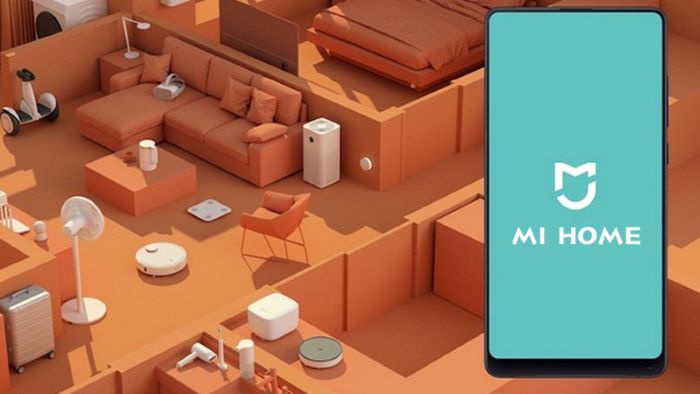
Mi Home là gì?
Xem thêm: Chế độ hiệu suất Xiaomi là gì? Cách bật chế độ hiệu suất cao trên Xiaomi
Cách cài đặt Mi Home trên điện thoại Android
Để cài đặt Mi Home trên điện thoại Android, bạn thực hiện tương tự như các ứng dụng khác. Bạn nào CH Play, gõ “Mi Home” vào thanh tìm kiếm. Ứng dụng Mi Home sẽ có màu xanh lá cây. Sau đó, bạn nhấp chọn vào “Cài đặt” và chờ trong giây lát để ứng dụng được tải xuống và cài đặt.
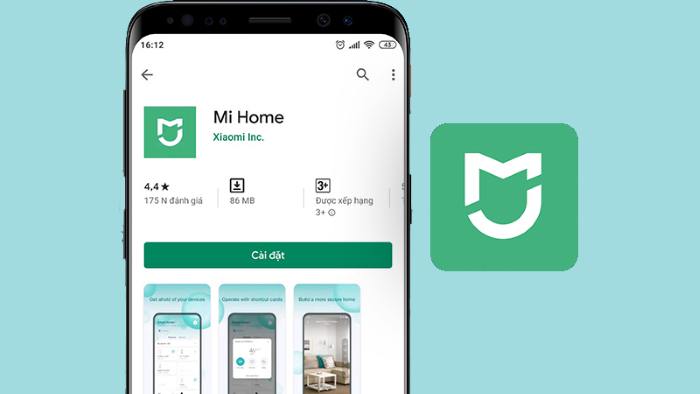
Tải Mi Home trên điện thoại Android
Tuy nhiên, có một số dòng điện thoại Android không hỗ trợ cài đặt Mi Home một cách trực tiếp. Trong trường hợp này, bạn hãy thử cách cài đặt Mi Home bằng file APK (định dạng tập tin được sử dụng trên hệ điều hành Android, giúp phân phối và cài đặt ứng dụng di động).
Bước 1: Bạn vào “Cài đặt” > chọn “Sinh trắc học và Bảo mật”.
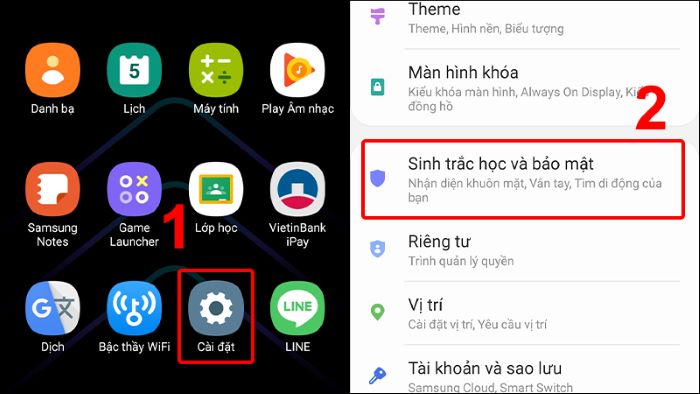
Vào “Cài đặt” > chọn “Sinh trắc học và Bảo mật”
Bước 2: Bạn chọn mục “Cài đặt ứng dụng không xác định” > chọn “File của bạn”.
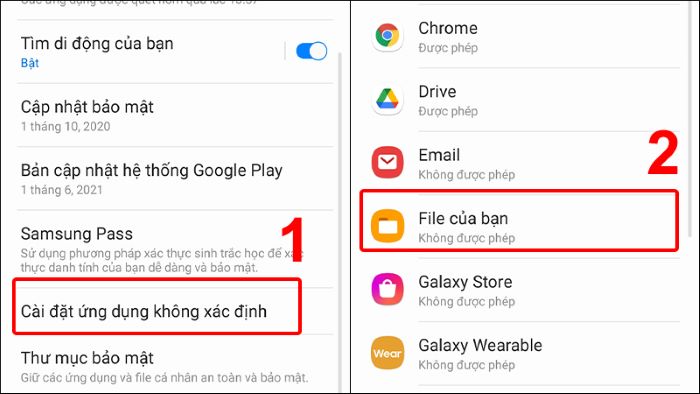
Chọn “Cài đặt ứng dụng không xác định” > chọn “File của bạn”
Bước 3: Tại mục “Cho phép từ nguồn này”, bạn gạt thanh điều chỉnh sang phải để bật. Đây là tính năng cho phép điện thoại chấp nhận các file lạ.
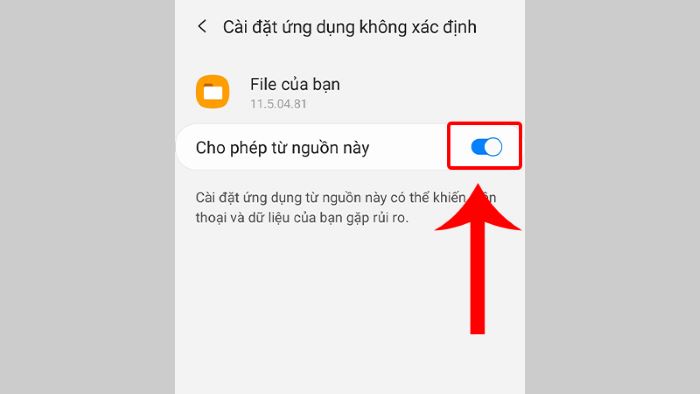
Bật “Cho phép từ nguồn này”
Bước 4: Bạn lên Google để tìm và tải file APK của ứng dụng Mi Home. Một số trang web tải file APK uy tín bạn có thể tham khảo như APKPure, APKMirror, APK Store, Aptoide,…
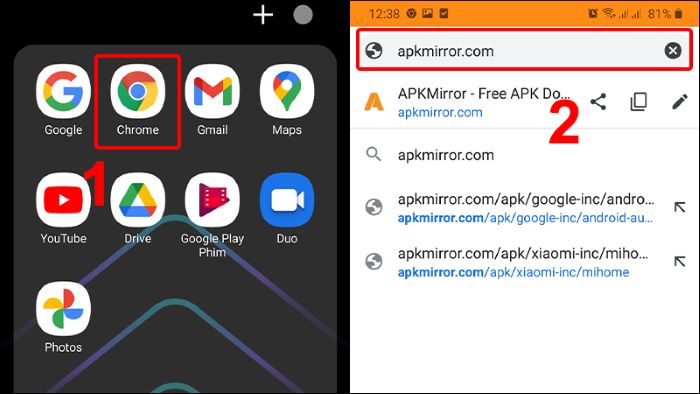
Truy cập vào website để tải file APK
Bước 5: Sau khi đã truy cập vào trang web, bạn nhập tên ứng dụng Mi Home vào ô tìm kiếm. Sau đó, bạn chọn vào biểu tượng mũi tên để tải xuống.
Bước 6: Bạn vào “File của bạn” > chọn “Các file cài đặt”.
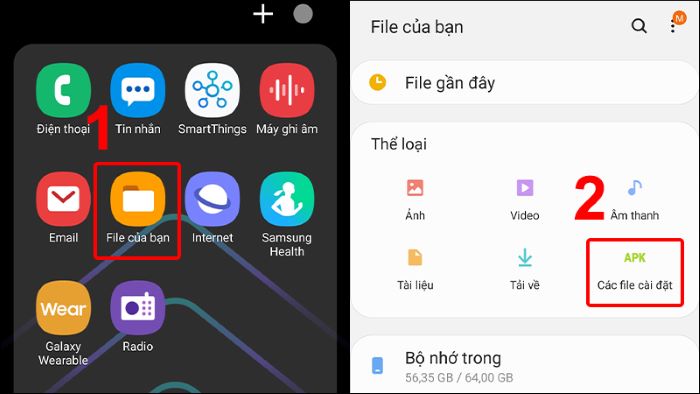
Vào “File của bạn” > chọn “Các file cài đặt”
Bước 7: Bạn chọn mục “Download” > chọn file APK vừa tải về > nhấn “Cài đặt” và chờ trong chốc lát để ứng dụng được cài đặt.
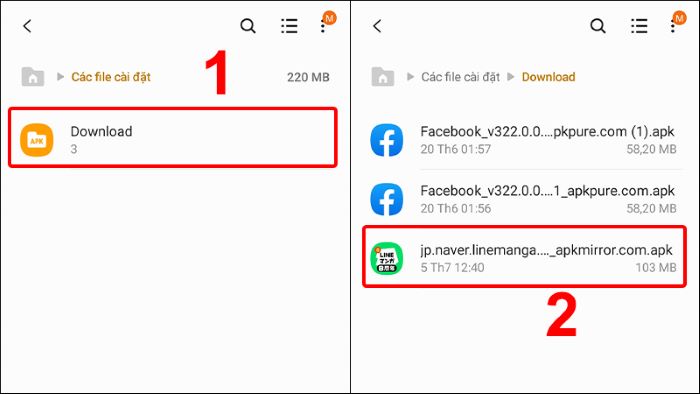
Xem thêm: Chia sẻ 6 cách khắc phục lỗi đồng bộ hóa trên Android nhanh chóng và dễ dàng
Cách cài đặt Mi Home trên iPhone, iPad
Không chỉ với hệ điều hành Android, người dùng cũng có thể cài đặt và sử dụng ứng dụng Mi Home trên hệ điều hành iOS. Cụ thể, cách cài đặt Mi Home trên iPhone, iPad cũng vô cùng đơn giản. Bạn vào App Store, nhập “Mi Home” vào ô tìm kiếm. Sau đó, bạn tiến hành tải xuống như bình thường.
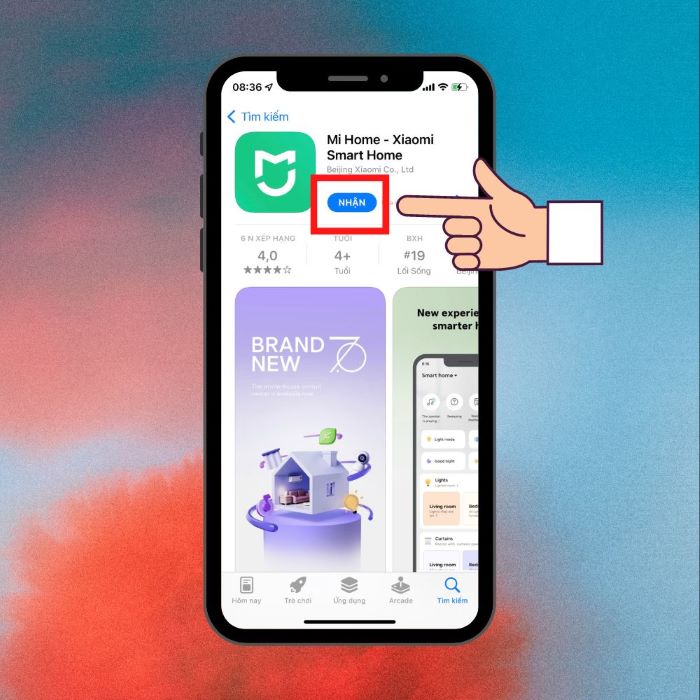
Cách cài đặt Mi Home trên hệ điều hành iOS
Xem thêm: Cách sạc pin iPhone đúng cách, kéo dài tuổi thọ pin
Cách cài đặt Mi Home trên máy tính
Hiện tại, Mi Home chỉ hỗ trợ trên hệ điều hành Android và iOS. Tuy nhiên, người dùng cũng có thể cài đặt Mi Home trên máy tính. Để thực hiện được điều này, trước tiên, bạn sẽ cần tải phần mềm giả lập Android - phần mềm mô phỏng cấu hình của Android trên máy tính.
Một số phần mềm giả lập Android bạn có thể tham khảo như Nox Player, Bluestacks, LDPlayer, KoPlayer,... Trong đó, Bluestacks là phần mềm được sử dụng phổ biến.
Bước 1: Bạn truy cập vào website Bluestacks và tải phần mềm giả lập BlueStacks về máy. Bluestacks hiện có nhiều phiên bản, trong đó, BlueStacks 4 là phiên bản mới nhất.
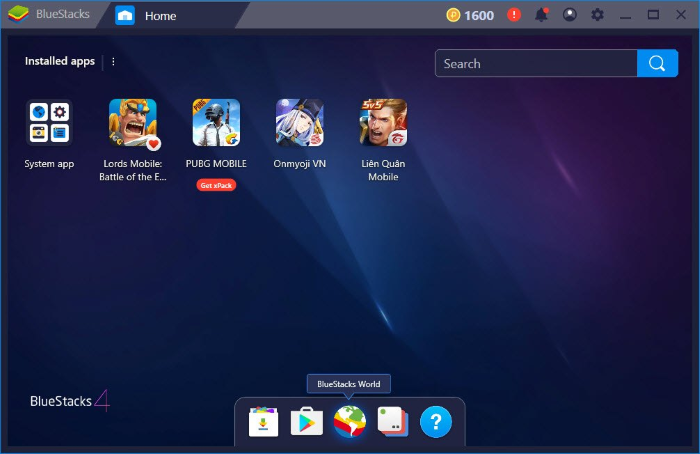
Phần mềm giả lập BlueStacks
Bước 2: Sau khi đã tải Bluestacks 4, bạn mở phần mềm này và tìm kiếm “Mi Home” trong CH Play > chọn “Cài đặt”.
| productdata |
| https://baohanhone.com/products/thay-pin-iphone-19;https://baohanhone.com/products/thay-chuong-iphone-11;https://baohanhone.com/products/thay-loa-iphone-12;https://baohanhone.com/products/thay-man-hinh-iphone-13 |
Tổng kết
Có thể thấy, Mi Home đem đến cho người dùng nhiều tiện ích trong việc quản lý và điều khiển các thiết bị công nghệ của Xiaomi, mang đến cho người dùng phong cách sống tiện nghi, hiện đại. Vì vậy, hãy tham khảo ngay các cách cài đặt Mi Home mà Bảo Hành One chia sẻ trên đây để tận dụng tối đa sự tiện lợi của ứng dụng này nhé!









